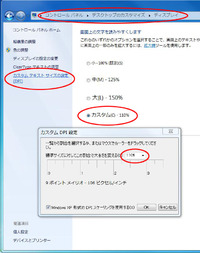2009年10月19日
Windows7での隠しファイル表示
半分、自分用メモです(^^;
Windows XPでSLを再インストールする場合、以下のフォルダー削除を行います。
C:\Documents and Settings\ユーザ名\Application Data\SecondLife
Windows 7で同様の作業をするには以下の2つのフォルダーを削除する必要がありそうです。
C:\Users\ユーザ名\AppData\Local\SecondLife
C:\Users\ユーザ名\AppData\Roaming\SecondLife
AppDataフォルダーは隠しフォルダーの為、事前に以下の操作が必要になります(別の方法もあるかも)
1.エクスプローラを起動
2「.コンピュータ」を選択 ①
3.「コントロールパネル」を表示 ②
4.「デスクトップのカスタマイズ」を選択 ③
5.「フォルダーオプション」を選択 ④
6.「隠しファイル、隠しフォルダー、および隠しドライブを表示する」をチェック ⑤
7.「適用」「OK」の順に押す

Windows XPでSLを再インストールする場合、以下のフォルダー削除を行います。
C:\Documents and Settings\ユーザ名\Application Data\SecondLife
Windows 7で同様の作業をするには以下の2つのフォルダーを削除する必要がありそうです。
C:\Users\ユーザ名\AppData\Local\SecondLife
C:\Users\ユーザ名\AppData\Roaming\SecondLife
AppDataフォルダーは隠しフォルダーの為、事前に以下の操作が必要になります(別の方法もあるかも)
1.エクスプローラを起動
2「.コンピュータ」を選択 ①
3.「コントロールパネル」を表示 ②
4.「デスクトップのカスタマイズ」を選択 ③
5.「フォルダーオプション」を選択 ④
6.「隠しファイル、隠しフォルダー、および隠しドライブを表示する」をチェック ⑤
7.「適用」「OK」の順に押す

Windows 7 フォントサイズ変更
cpuクーラー取り替え
pc壊れたよ・・・
お気に入り(ブックマーク)の並びも再現するインポート方法
Windows 7でのエクスプローラ多重起動
DAEMON ToolsをWindows7で
cpuクーラー取り替え
pc壊れたよ・・・
お気に入り(ブックマーク)の並びも再現するインポート方法
Windows 7でのエクスプローラ多重起動
DAEMON ToolsをWindows7で
Posted by Syousa Karas at 12:00│Comments(0)
│pc